本文转自 Typora图床配置,亲测有效,感谢原作者。
1. 准备工作
- 在码云gitee新建仓库并生成一个私人令牌(
设置->私人令牌->生成新令牌),申请的token只出现一次! - 下载
node.js并安装,node.js官网,如果是win7系统,可以下载2020的最新版,笔者是win7,64位的系统,下载的是node-v15.5.0-x64.msi.
2. 在Typora中下载PicGo-Core(command line)插件
-
打开Typora,依次点击
文件-偏好设置-图像; -
按下图所示勾选
插入图片时的选项,并在上传服务设定选择PicGo-Core(command line),点击下载或更新按钮下载插件;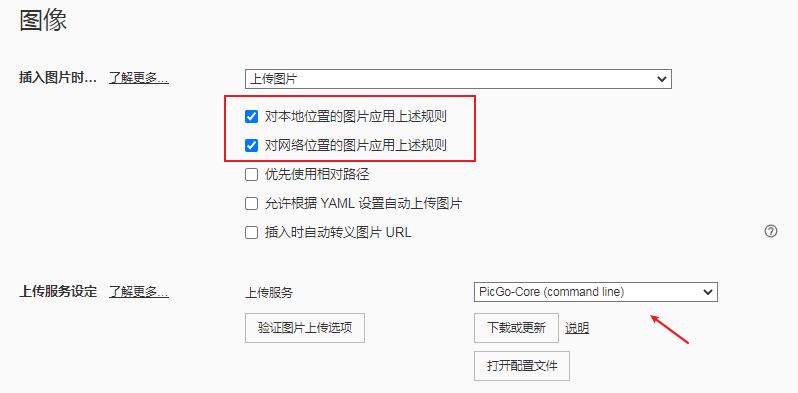
3. 借助picgo安装gitee图床插件
这一步需要找到第2步中下载的picgo二进制文件,不同系统文件名略有不同:
windows系统一般在C:\Users\用户名\AppData\Roaming\Typora\picgo\win64\文件夹,文件名为picgo.exe;linux系统一般在~/.config/Typora/picgo/linux/文件夹,文件名为picgo;
接下来执行命令:
linux系统,打开终端,在home目录下执行./.config/Typora/picgo/linux/picgo install gitee-uploader;windows系统可以在包含picgo.exe文件的路径下执行.\picgo.exe install gitee-uploader;
4. 修改配置文件
picgo的默认配置文件为~/.picgo/config.json。其中~为用户目录。不同系统的用户目录不太一样
linux和macOS均为~/.picgo/config.jsonwindows则为C:\Users\用户名\.picgo\config.json
可以用写字板打开
可以参考如下配置:
{
"picBed": {
"current": "gitee",
"uploader": "gitee",
"gitee": {
"branch": "master",
"customPath": "yearMonth",
"customUrl": "",
"path": "仓库下的文件夹",
"repo": "用户id/仓库名",
"token": "gitee上申请的私人令牌"
}
},
"picgoPlugins": {
"picgo-plugin-gitee-uploader": true
}
}
current为当前的图床,uploade表示上传用的图床,这里两个都设置为gitee;master表示主分支,一般用做图床的仓库是个单独的仓库,此处保持master就好;path为仓库下的文件夹,repo为仓库名,假如如有一个仓库名为a,图片存在这个仓库下的b文件夹,你的用户id是linux(浏览器地址栏仓库名前的字符串),则path为b、repo为linux/a;token为私人令牌,需要在gitee网站申请,申请的token只出现一次,点击复制按钮将其粘贴到配置文件中即可,一个用户可以有多个token,可以在gitee网站管理自己的token。
5. 测试gitee图床
经过以上的配置,不出问题的话,此时新建一个typora的.md文件,往文档中粘贴图片,应该是会直接上传到gitee配置的仓库中的(上传成功可以直接在gitee网站查看)。






















 719
719











 被折叠的 条评论
为什么被折叠?
被折叠的 条评论
为什么被折叠?








